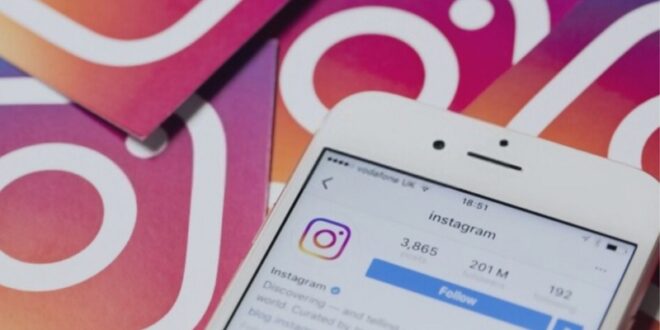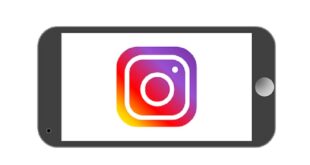Cara ganti tema Instagram mudah untuk Anda lakukan. Secara default tampilan Instagram saat ini memang sudah terlihat cukup menarik. Dengan perpaduan warna gradasi ungu serta kuning, apalagi ada tambahan dengan background putih. Hal ini yang akan membuat penggunanya nyaman saat bersosial di media sosial yang sering dikenal IG ini.
Meski tampilan Instagram sudah sangat menarik, namun banyak penggunanya merasa bosan dengan tampilan tersebut. Sayangnya developer Instagram hingga kini belum meluncurkan fitur untuk ubah tema layaknya yang ada pada Whatsapp Messenger. Untuk itu, sebagai solusinya untuk Anda yang bosan dengan tampilan Instagram, perlu cara mengubah tema tersebut.
Baca Juga : Cara Jual Followers Instagram dan 3 Keuntungannya!
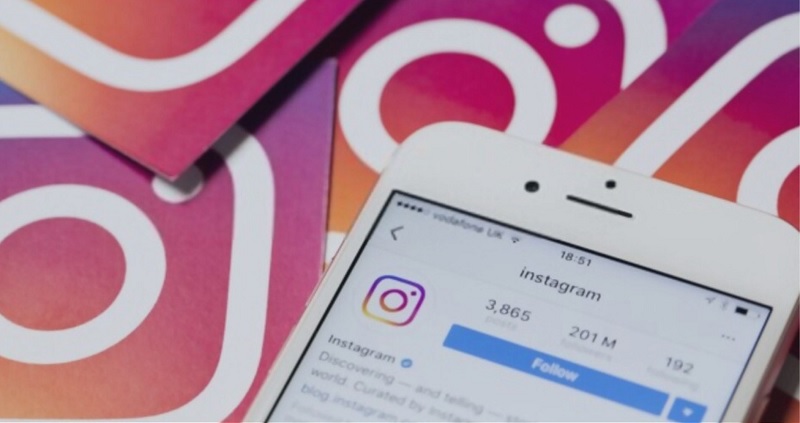
Simak 3 Cara Ganti Tema Instagram Paling Mudah
Meski hanya terbatas, namun pengguna juga bisa ganti tema dari Instagram. Instagram bisa Anda atur dengan menggunakan dark mode. Perlu diketahui bahwa Instagram versi terbaru sudah bisa diganti tema dan memiliki warna mode gelap atau dark mode mengikuti update pada Android. Mode gelap pada Instagram juga dianggap bisa membantu menghemat konsumsi baterai agar masa pakainya kan lebih lama. Jika Anda bingung cara ganti tema Instagram dari mode biasa, caranya sebagai berikut.
Ganti Tema Instagram di Android
Seperti yang Anda ketahui, tema IG ini hanya tersedia pada perangkat yang sudah menggunakan sistem operasi Android 10. Namun sebenarnya fitur ini sudah bisa Anda nikmati pada versi sebelumnya. Jika akan mengubah Instagram menjadi hitam atau dark mode, simak langkah-langkahnya berikut ini.
- Pertama, pastikan HP Anda sudah didukung OS Android 10
- Selanjutnya masuk ke Settings, lalu pilih Display dan Night Mode
- Kemudian pilih On untuk mengaktifkan Dark Mode di smartphone Anda
- Setelah itu, download atau update aplikasi Instagram versi terbaru
- Berikutnya buka aplikasi Instagram dan selesa
- IG Anda akan memiliki tampil dalam mode gelap.
Selain pada sistem Android, cara ganti tema Instagram menjadi Dark Mode bisa pada aplikasinya langsung. Berikut ini adalah panduannya.
- Pertama, buka aplikasi Instagram.
- Selanjutnya tap foto profil Anda di pojok kanan bawahnya.
- Kemudian, masuk profil, tap ikon bergaris tiga di pojok kanan atas dan pilih Settings.
- Setelah itu, pilih menu Theme. Tersedia tiga pilihan, Light, Dark, serta System Default. Lalu Pilih Dark untuk mengubah ke tampilan Dark Mode.
Cara Mengganti Tema Instagram di iPhone
Jika dibanding Android, memang sistem operasi besutan Apple, yakni iOS dan iPadOS menjadi lebih cepat mendapat pembaruan. Bahkan termasuk untuk fitur dark mode Instagram. Untuk menggunakan tema gelap Instagram di iPhone, Anda perlu melakukan update iOS 13. Ini artinya, perangkat yang tidak didukung iOS 13, kemungkinan besar tidak akan bisa melakukan pembaruan. Berikut ini adalah cara ganti tema Instagram menjadi Dark Mode pada perangkat iPhone dengan iOS 13.
- Pertama masuk ke Settings iPhone.
- Selanjutnya pilih Display & Brightness.
- Kemudian pada bagian Appearance, Anda hanya perlu ubah opsi menjadi Dark.
- Setelah itu, buka aplikasi Instagram dan selesai.
Ganti Tema Instagram Android yang Tidak Support
HP Android Anda mungkin belum mendukung fitur Dark Mode/Night Mode bawaan, namun tetap ingin mencoba cara mengubah tema Instagram jadi hitam juga. Berikut ini adalah panduan cara ganti tema Instagram Android yang tidak support.
- Sebelumnya, pastikan uninstall terlebih dulu aplikasi Facebook dan Instagram resmi dari perangkat Anda.
- Kemudian, download dan instal aplikasi GBInsta+ .
- Selanjutnya buka aplikasi GBInsta+ dan lanjutkan login dengan akun Anda sambil memasukkan username dan password Instagram.
- Setelah itu, unduh tema Instagram berformat, lali pergi ke laman Profile dan ketuk ikon gear pada bagian atas.
- Kemudian pada bagian Themes, bisa pilih opsi More.
- Selanjutnya pilih opsi Load dan pilih tema Instagram yang ingin Anda gunakan.
- Nantinya GBInstagram otomatis akan melakukan restart dan selesai. Fitur dark mode Instagram Anda kini sudah aktif.
- Sebelum mulai mengaktifkan dark mode IG, Anda memang perlu unduh tema Instagram berformat .XML terlebih dahulu.
Ternyata cara ganti tema Instagram menjadi dark mode di Android dan iPhone tidak terlalu sulit. Tampilan Instagram menjadi lebih menarik dan juga keren.